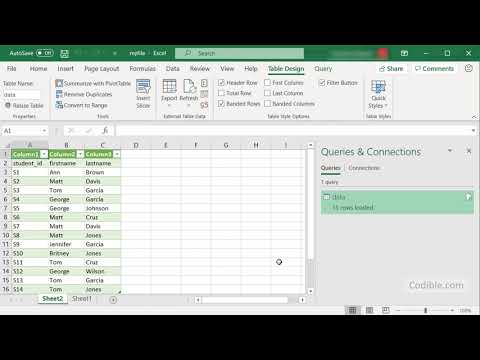Miután tegnap írt egy cikket a CCleaner csendes futtatásáról egy gyorsbillentyű vagy egy gyorsbillentyű segítségével, sokan azt fejezik ki nekem, hogy szeretnék tudni, hogyan kell futni minden egyes estén egy ütemezésben, ezért ezt írtam mindenki számára haszon.
Az opciók beállítása
El kell döntenie, hogy mely beállításokat kívánja futtatni a CCleaner automatikus futtatásakor … például nézzük meg, hogy ki szeretnénk-e tisztítani a cookie-kat vagy a legutóbbi dokumentumokat (ami gyakran használ nem akarom, hogy megtisztítsák)


Hozzon létre egy ütemezett feladatot Windows 7 vagy Vista alatt
Nyissa meg a Feladatütemezőt a Start menü keresőmezőjébe való beírással vagy a Kiegészítők Rendszereszközök böngészésével.
Miután ott volt, kattintson a jobb oldali "Alapvető feladat létrehozása" hivatkozásra.




C:Program FilesCCleanerCCleaner.exe
Győződjön meg róla, hogy hozzáadja az / AUTO kapcsolót az "Argumentumok hozzáadása" mezőbe.



Érdemes észrevenni a "Wake the computer to run this task" opciót is … ha általában a számítógépet alvó üzemmódba helyezi, ellenőrizheti azt a négyzetet, így a számítógép fel fog ébreszteni a CCleaner futtatásához.


Az ütemezett feladat létrehozása Windows XP rendszerben
Ha Windows XP operációs rendszert használsz, akkor egy teljesen más varázslóra van szükséged, amelyen át kell mennie … nyissa meg a Vezérlőpultban az Ütemezett feladatokat vagy a Start menü Kiegészítők Rendszereszközök részében, majd kattintson az "Ütemezett feladat hozzáadása"